Книга: Самоучитель работы на компьютере.
Рис. 147. Настройка изображения.
Рис. 147. Настройка изображения.
На этой панели находятся следующие кнопки (слева направо):
Добавить рисунок — используется для добавления еще одного рисунка, добавление происходит из файла;
Меню «Изображение» — позволяет изменить настройки цвета изображения (вы можете сделать изображение черно-белым или показывать его в оттенках серого);
Увеличить контрастность, Уменьшить контрастность — кнопки изменения контрастности;
Увеличить яркость, Уменьшить яркость — позволяют изменить яркость изображения;
Обрезка — позволяет обрезать часть изображения. Обрезка используется для того, чтобы убрать все лишнее на рисунке и оставить главное, на что нужно обратить внимание. Например, вы сделали снимок экрана, но хотите, чтобы все обратили внимание на пиктограмму Мой компьютер. Тогда вы берете и обрезаете все лишнее, оставив лишь саму пиктограмму. После нажатия этой кнопки указатель мыши изменит форму — он станет похож на пиктограмму кнопки Обрезка. Ухватитесь указателем мыши за один из черных квадратов, символизирующих границы рисунка, и перетаскивайте указатель мыши, пока не обрежете лишнюю часть картинки;
Повернуть влево на 90° — используется для поворота рисунка;
Тип линии — позволяет выбрать тип линии, которая будет обрамлять рисунок;
Сжатие рисунка — вы можете сжать как текущий рисунок, так и все рисунки в документе, оптимизировав их или для печати, или для Интернета;
Меню «Обтекание текстом» — вы можете указать, как должен быть расположен рисунок относительно текста. Вот самые часто используемые варианты обтекания:
— В тексте — рисунок будет считаться одним символом. Не очень удобно, если рисунок большой;
— Вокруг рамки — текст будет расположен вокруг рамки рисунка. Это самый удобный вариант;
— За текстом — рисунок будет как бы фоном текста, текст будет проходить поверх рисунка;
Формат рисунка — открывает окно, в котором можно настроить параметры обрезки, яркость, контрастность, установить параметры цвета (рис. 148);
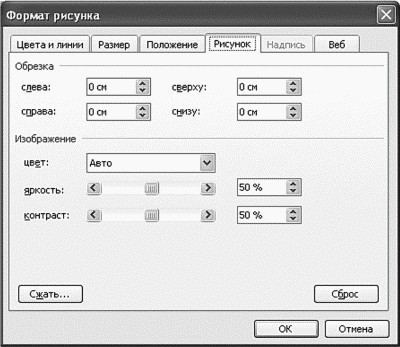
- Выбор фонового рисунка
- Рис. 149. Задание прозрачного цвета.
- 7.4. Оформление и представление текущего рисунка
- Настройка видеорежима
- Рисование и обработка изображений в графическом редакторе MS Paint
- Рис. 148. Формат рисунка.
- 3.7. Монитор и его настройка
- Глава 7 Чего нужно опасаться при моделировании бизнес-процессов. Проектные риски моделирования бизнеспроцессов
- При копировании с жесткого диска на «флэшку» иногда появляется сообщение о дополнительной присоединенной информации, кот...
- Настройка учетных записей пользователей
- 1.2. Понятие информации. Общая характеристика процессов сбора, передачи, обработки и накопления информации
- Настройка доступа пользователей к рабочей книге




